
¿Quieres que tus reuniones en Teams sean más productivas? Conectar un notetaker como Jamy.ai es la solución. Este asistente de IA documenta reuniones automáticamente, generando transcripciones, resúmenes y listas de tareas. Solo necesitas vincular tu calendario (Google u Outlook) y Jamy se unirá a tus reuniones en modo discreto.
Pasos rápidos para empezar:
Vincula tu calendario desde el panel de Jamy.ai.
Configura reglas para decidir qué reuniones incluir.
Activa la integración con permisos administrativos en Teams.
Beneficios clave:
Resúmenes automáticos de reuniones.
Transcripciones completas.
Integración con herramientas de trabajo.
Con Jamy.ai, ahorras tiempo y te enfocas en lo que importa. ¡Empieza hoy mismo!
Introducción a Read AI - Asistente de IA para Reuniones
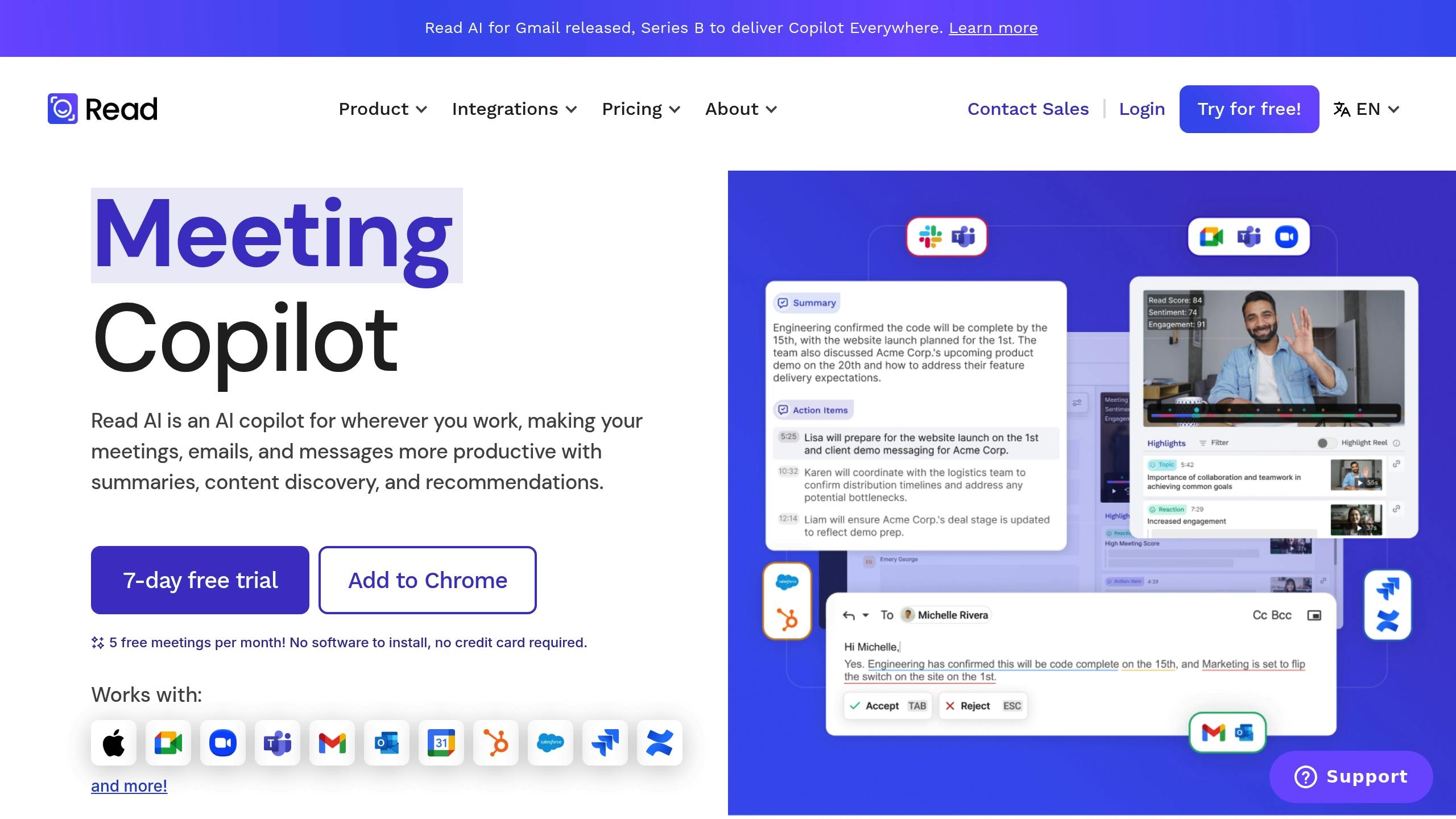
Antes de Empezar: Requisitos del Sistema
Antes de conectar tu calendario, asegúrate de cumplir con estos puntos clave:
Tipos de Cuenta y Acceso
Para usar Jamy.ai con Teams, necesitarás:
Una licencia válida de Teams (Business Basic, Business Standard, E3 o E5) [2].
Una suscripción Business o Enterprise de Jamy.ai.
Requisitos de Acceso Administrativo
Para configurar la integración, será necesario contar con:
Permisos Administrativos:
Autorización para permitir aplicaciones externas en Teams [2].
Permisos organizacionales para integrar calendarios [1].
Pasos de Configuración para Teams y Jamy.ai
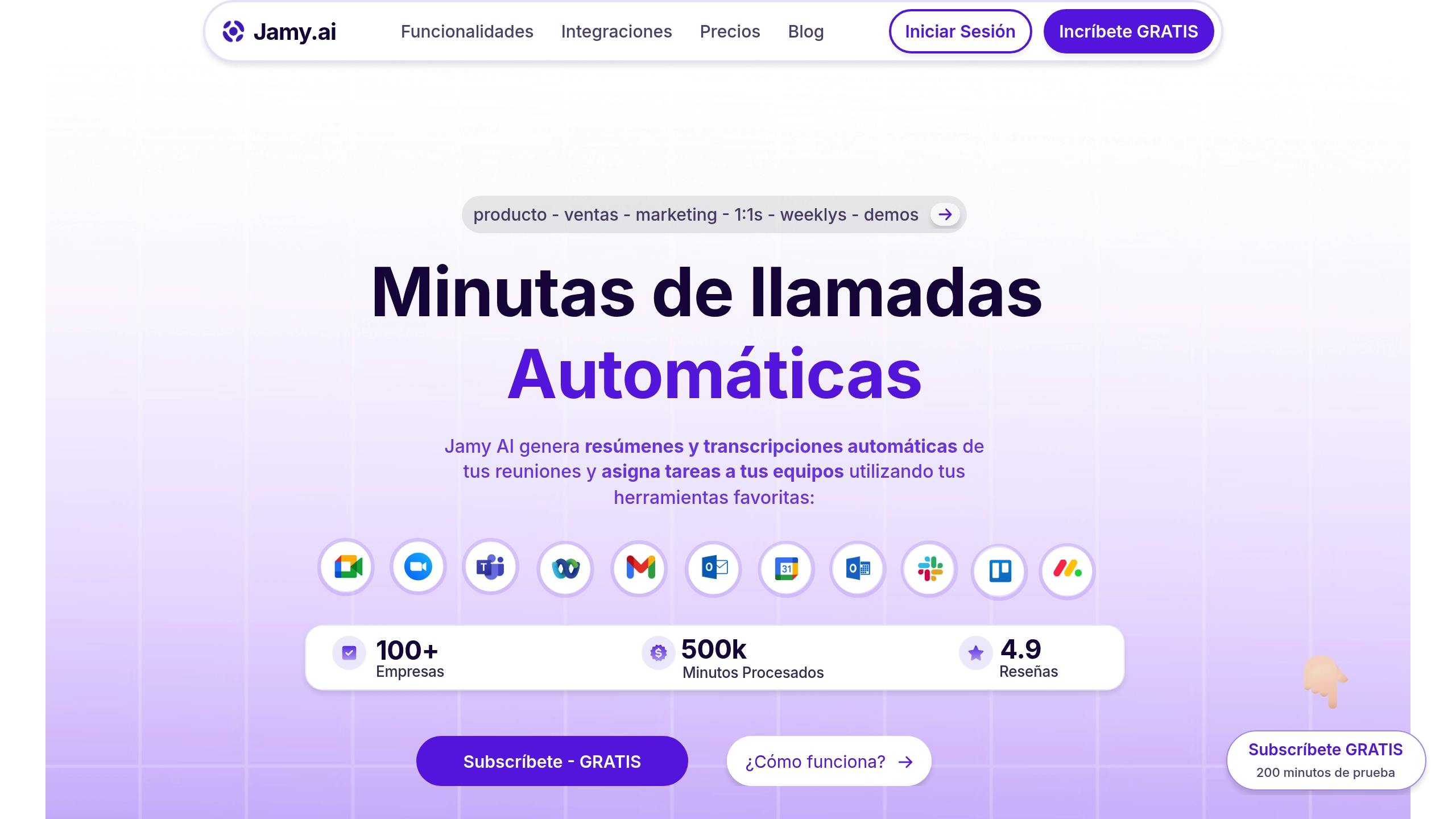
Después de cumplir con los requisitos iniciales, sigue estas instrucciones para configurar Jamy.ai y Teams de manera efectiva:
Conectar tu Calendario
Para permitir que Jamy.ai acceda a tus reuniones en Teams, realiza estos pasos con un proceso de autenticación seguro:
Ve al panel de Jamy.ai y selecciona la opción de "Integración de Calendario".
Escoge tu proveedor de calendario (Google o Outlook).
Completa el proceso de autenticación seleccionando "Conectar Calendario".
Configurar Reglas de Reuniones
Desde el panel de Jamy.ai, puedes personalizar las reglas para gestionar las reuniones. Aquí tienes las principales opciones disponibles:
Sugerencia: Empieza configurando reglas simples y ajusta conforme a las necesidades de tu equipo.
Estos pasos aseguran que el sistema esté preparado para decidir qué reuniones incluirán al asistente virtual.
Control de Asistencia a Reuniones
Una vez configuradas las reglas básicas, Jamy.ai ofrece opciones avanzadas para ajustar su participación en reuniones:
Selección de Reuniones
Con Jamy.ai, puedes determinar con precisión en qué reuniones deseas que participe, siguiendo las reglas que hayas establecido.
Modo Participante en Segundo Plano
Jamy.ai actúa de forma discreta en tus reuniones de Teams, sin alterar la dinámica ni llamar la atención:
Se conecta en modo silencioso (sin audio ni video).
No aparece en la lista de participantes.
Realiza transcripciones sin interrumpir.
Uso de Jamy.ai en Reuniones de Teams
Jamy.ai facilita tus reuniones en Teams al encargarse de documentar automáticamente todo lo importante, permitiéndote centrarte en la conversación. Estas funciones se activan automáticamente después de completar la configuración inicial.
Notas y Resúmenes Automáticos
La herramienta genera:
Una transcripción completa de la reunión.
Un resumen claro de los puntos clave discutidos.
Una lista de tareas o acciones pendientes.
Las decisiones más relevantes tomadas.
Puedes acceder a los resultados de varias formas:
Integración con Herramientas de Trabajo
Para mejorar la productividad, Jamy.ai se conecta con herramientas empresariales, facilitando el seguimiento de acuerdos y tareas. El sistema:
Detecta automáticamente tareas y acciones pendientes.
Asigna responsables basándose en el contexto.
Define fechas de vencimiento mencionadas durante la reunión.
Organiza las tareas según proyectos o departamentos.
Sincroniza estos datos con las herramientas de gestión utilizadas por tu equipo.
Esta funcionalidad resulta ideal para equipos con múltiples reuniones, agilizando tanto la documentación como el seguimiento de compromisos.
Próximos Pasos con Jamy.ai y Teams
Después de completar la configuración inicial, aquí tienes algunos consejos para aprovechar al máximo Jamy.ai en Teams.
Cómo Sacarle el Máximo Provecho
Para integrar Jamy.ai de manera efectiva en tu rutina de trabajo:
Duración y Horarios Ideales:
Además, conecta Jamy.ai con tus herramientas de gestión de tareas. Esto te permitirá automatizar el seguimiento de acuerdos y mantener un flujo de trabajo más eficiente.
Privacidad y Control de Información
Jamy.ai ofrece opciones para proteger la privacidad, como:
Configurar qué reuniones serán documentadas.
Restringir el acceso a notas y resúmenes según sea necesario.
Administrar la retención de datos en línea con las políticas de tu organización.
Con estas configuraciones, contarás con un asistente AI que no solo mejora la productividad en Teams, sino que también ayuda a mantener un registro claro y ordenado de los acuerdos.
Preguntas Frecuentes
Aquí respondemos algunas de las preguntas más comunes sobre la integración:
¿Cómo puedo generar notas automáticamente en reuniones de Teams?
Con Jamy.ai, solo necesitas vincular tu calendario con Teams, y las notas se generarán automáticamente.
¿Hay algún tomador de notas AI gratuito para Teams?
Jamy.ai no es gratuito, pero ofrece un plan flexible por minutos ($0.05/min) que incluye transcripciones y resúmenes básicos. Es una buena opción para quienes quieren probarlo sin comprometerse con un plan más grande.
¿Teams incluye un asistente AI integrado?
Teams cuenta con funciones básicas de AI, pero Jamy.ai lleva las capacidades al siguiente nivel. Aquí tienes una comparación rápida:
¿Cómo puedo habilitar AI en reuniones de Teams?
Es fácil. Solo conecta tu calendario de Google u Outlook a Jamy.ai [1]. Una vez hecho esto, Jamy.ai mejorará considerablemente tu flujo de trabajo en Teams.
Publicaciones de blog relacionadas

Preguntas Frecuentes

Tu guía para Preguntas Comunes y Soluciones
¿Plan de prueba gratuito de Jamy?
¿Cuáles son los planes de precios de Jamy?
¿Cómo funciona Jamy?
¿Cómo se aseguran mis datos con Jamy?
¿Se integra Jamy con otras herramientas que utilizamos?

Jamy.ai
Jamy.ai es un asistente de reuniones impulsado por IA que se une a tus llamadas virtuales, graba el audio y video, genera transcripciones, resúmenes y extrae los temas y tareas principales relacionados con la reunión
©2024 Copyrights Reserved by Jamy Technologies, LLC
